Google Takvim ile İşyeri Dışında Mod Nasıl Kullanılır?

Bir G Suite kullanıcısıysanız, Google Takvim'deki yeni özelliklerden biri Ofis Dışı modu ve Çalışma Saatleri'dir. Kullanmak için şov.
Bu yılki Google I / O konferansı sırasındaşirket, kullanıcıların "dijital refahlarına" odaklanmalarına yardımcı olan uygulamalarına, cihazlarına ve hizmetlerine eklediği bazı yeni özellikleri duyurdu. Bu ayarlar, insanların zamanlarını daha iyi yönetmelerine yardımcı olmak ve telefonunuzu sürekli kontrol etmenin bağımlılık yapıcı doğasını korumaya yardımcı olmak içindir. ve diğer dijital cihazlar. Bu konuda yardımcı olmak için Google, Google Takvim'e "İşyeri Dışı" modunu ekledi. Tıpkı Microsoft Outlook'ta olduğu gibi, bu, isteklere yanıt vermek veya toplantıları kabul etmek için uygun olmadığınızda insanları uyarır. İşte nasıl kullanılacağına bir bakış.
"İşyeri Dışında" Google Takvim Girişi ekleyin
Başlamak için Google Takviminizde oturum açınve tatile çıkmayacağınız veya başka bir şekilde kullanılamayacağınız saatleri veya günleri tıklayın. Ardından "İşyeri Dışında" düğmesini seçin ve bir reddetme mesajı yazın ve onay bildirimine tekrar Kaydet ve Kaydet'e basın. Hepsi bu kadar. Toplantı istekleri belirtilen süre içinde otomatik olarak reddedilecektir.
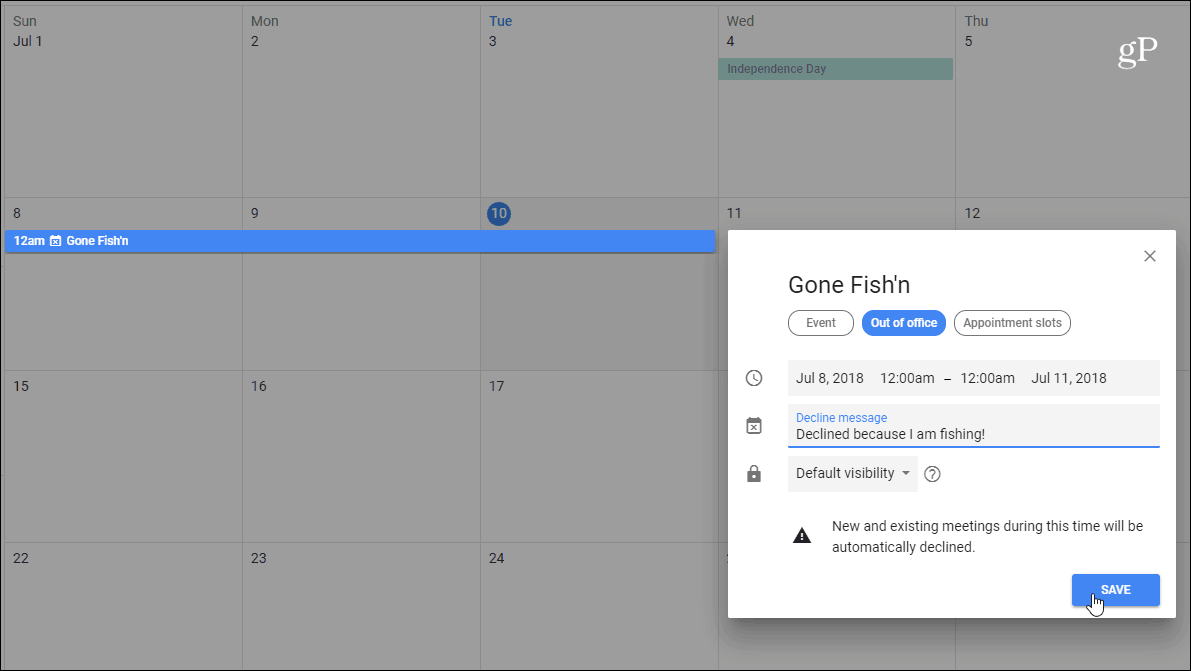
Google Takvim ayrıca Çalışma ayarlamanıza da olanak tanırKişisel zamanı çalışma zamanından korumanıza yardımcı olacak saatler. Ayarlandıktan sonra Google Takvim, belirlediğiniz saatlerin dışındaki toplantı isteklerini otomatik olarak reddeder. Kişi uygun olmadığınıza dair bir bildirim alır. Çalışma saatlerini tüm günler için bir aralığa ayarlayabilirsiniz ve yenilikler her gün için her seferinde saatleri özelleştirmektir. Bu, tipik ‘9 ila 5’ gününe uymayan çalışma saatleri olan kişiler için mükemmeldir. Takvim ayrıca önceki zamanlama kalıplarınıza göre çalışma saatlerini tahmin etmeye çalışır - ancak bunu manuel olarak değiştirebilirsiniz.
Çalışma saatlerinizi ayarlamak için Google Takvim'de şu adrese gidin: Ayarlar> Çalışma Saatleri orada müsait olacağınız saatleri yapılandırabilir ve toplantıları kabul edebilirsiniz.
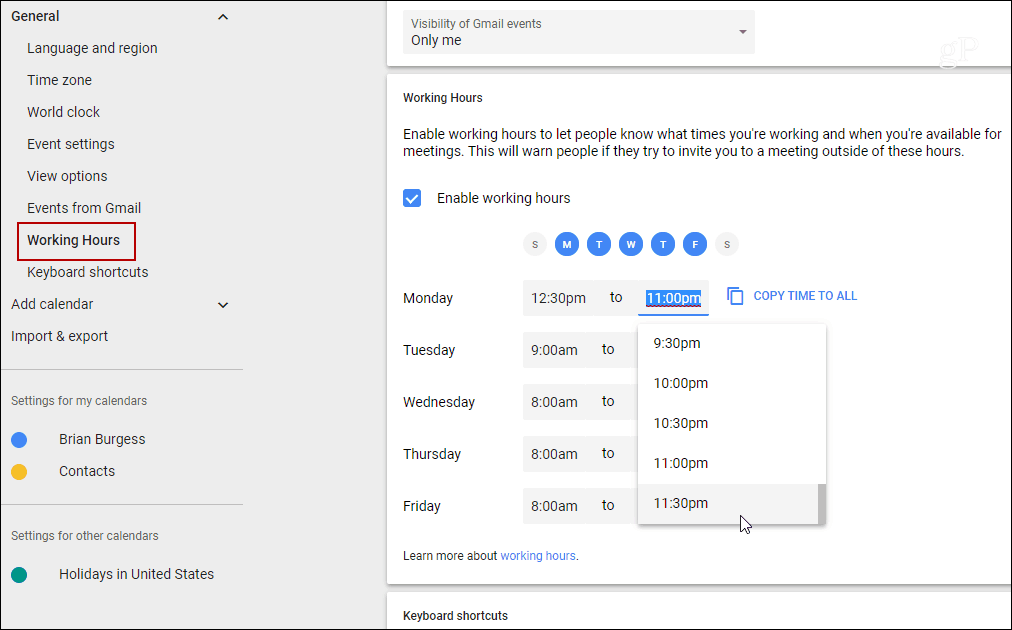
Bu özelliğinönce G Suite kullanıcılarına dağıtılıyor ve gelecekte daha geniş bir tüketici sürümü görebiliyordu. Google Takvim'de Çalışma Saatlerini özelleştirmeyle birlikte İşyeri Dışı modunu kullanmak, işinizi ve boş zamanınızı daha iyi yönetmenize yardımcı olmalıdır.










yorum Yap